Cele mai bune 12 moduri de a utiliza o telecomandă Roku TV
Roku este un producător binecunoscut de stick-uri de streaming și playere media, dar există o selecție tot mai mare de televizoare cu Roku deja încorporat; de la mărci precum TCL, Sharp, RCA, Philips, Hitachi, Hisense, Insignia și Element.

Telecomanda furnizată pentru televizoarele Roku este foarte asemănătoare cu cele furnizate cu stick-uri și streamere de streaming, dar există lucruri suplimentare pe care le poate face telecomanda TV Roku.
Să aruncăm o privire la ce sunt unele dintre butoanele unei telecomenzi Roku TV și cum să le folosiți.
01
din 12
Începeți de acasă
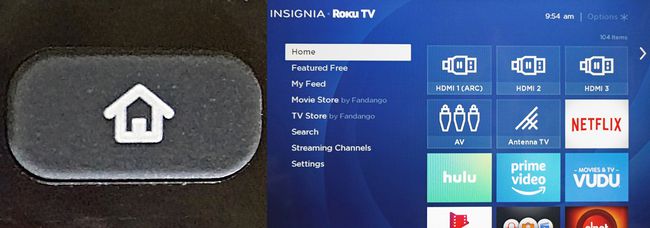
Lifewire
Pentru a afla ce poate face televizorul dvs. Roku după ce îl porniți, aveți nevoie de un punct de plecare. Acel punct de plecare este Ecranul de start.
Pentru a ajunge la ecranul de pornire pe un televizor Roku, trebuie doar să apăsați tasta Acasă button, care are o icoană care arată ca o casă.
Odată ajuns pe ecranul de start, veți vedea principalele categorii operaționale, precum și lista de intrări și aplicații de streaming.
Dacă apăsați butonul de pornire în timp ce vizionați un program TV sau streaming, acesta va fi întrerupt, totuși, nu puteți afișa ecranul de pornire în același timp în care vă uitați la televizor sau transmiteți conținut.
02
din 12
Întoarce-te
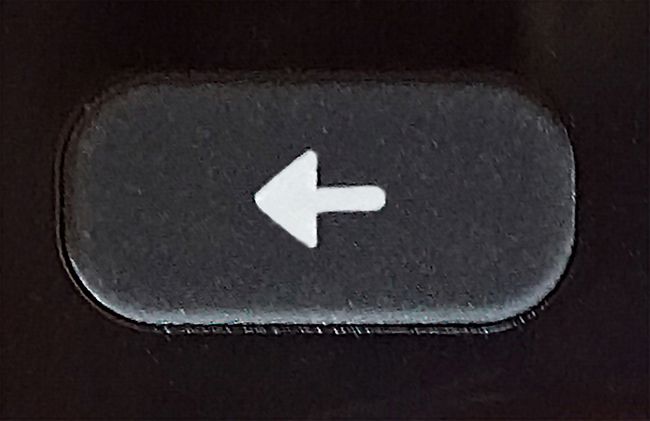
Lifewire
The Înapoi butonul este o comandă rapidă care vă va întoarce automat la pasul sau ecranul anterior.
De exemplu, dacă vizionați ceva printr-o aplicație, butonul Înapoi vă poate întoarce la ecranul anterior de selecție a conținutului.
Dacă vizionați ceva pe un canal TV sau pe o intrare, veți reveni la ecranul de pornire. În acest caz, butonul poate fi redundant, deoarece butonul de pornire vă duce și înapoi la ecranul de pornire.
03
din 12
Rechemarea canalului/Salt înapoi, Temporizator de repaus și mai multe opțiuni
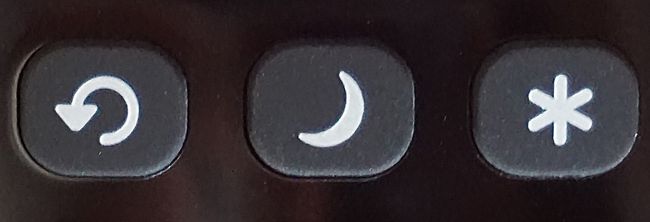
Lifewire
Rechemare canal/Salt înapoi: Dacă vizionați programe TV prin conexiunea antenă/cablu (fără cutie), aceasta vă va duce înapoi la canalul anterior. Dacă vizualizați conținut în flux, veți reveni cu o poziție înapoi. Dacă sunteți în căutare și introduceți termeni de căutare, vă va duce înapoi cu o literă.
Sleep Timer: Aceasta vă permite să decideți când se oprește televizorul. Intervalele de timp includ 30 de minute, 1, 1,5, 2 și 3 ore.
Vedeți mai multe opțiuni: Acest buton vă duce direct la un meniu mai detaliat de setări video și audio.
04
din 12
Reglați-vă setările
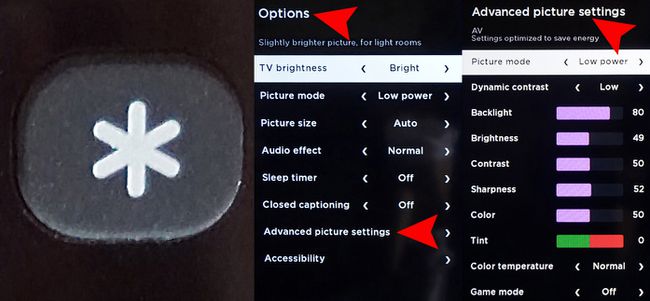
Lifewire
Când apăsați pe Mai multe opțiuni butonul, accesați setări mai detaliate atât pentru video, cât și pentru audio. Unele dintre acestea sunt accesibile separat de categoriile principale din meniul principal, dar opțiuni precum Dimensiunea imaginii, Efect audio, și Setări avansate pentru imagine poate fi accesat numai prin mai multe opțiuni.
Numărul și tipul opțiunilor de setare avansată pot varia în funcție de marcă și de numărul de model specific al televizorului Roku, dar aici câteva exemple includ:
Dimensiunea imaginii: Aceasta ajustează Raportul de aspect. Selecțiile sunt Auto, Normal (16x9), Direct (4x3 sau 16x9 în funcție de conținut), Întinde, și Zoom.
Efect audio: Oferă presetări pentru a optimiza calitatea audio pentru diferite tipuri de conținut, inclusiv Normal, Vorbire, Teatru, Big Bass, Înalte înalte, și Muzică.
Aceste setări se aplică numai difuzoarelor televizorului.
Setări avansate pentru imagine: Acest meniu vă permite să reglați mai mulți parametri de imagine, separat pentru fiecare sursă de intrare, inclusiv streaming. Pe lângă setările familiare, cum ar fi intensitatea luminii de fundal LED, luminozitatea, contrastul etc., puteți seta și temperatura de culoare, ceea ce face ca imaginea să fie mai caldă sau mai rece, precum și Modul de joc, care scade decalajul de intrare pentru un răspuns mai rapid, dar afectează ușor calitatea imaginii.
The Mai multe opțiuni butonul funcționează numai dacă vizualizați conținut. Dacă îl apăsați în timp ce vizualizați pagina de pornire, nu funcționează.
05
din 12
Organizați-vă canalele
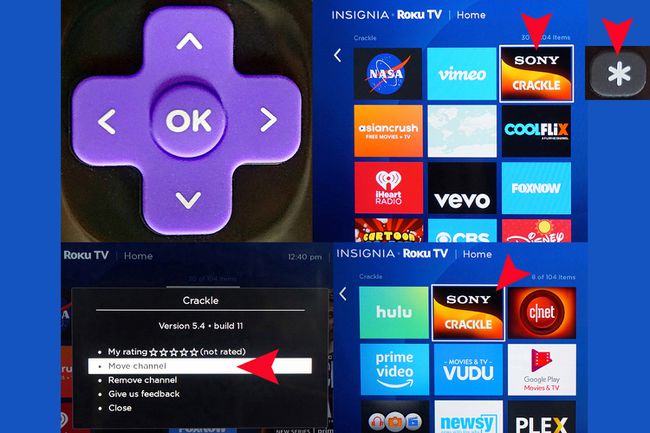
Lifewire
De fiecare dată când adăugați un canal de aplicație pe ecranul de pornire, acesta este plasat automat în partea de jos a înregistrărilor dvs. Cu toate acestea, îl puteți muta într-un loc mai bun dacă doriți:
- apasă pe Acasă butonul de pe telecomanda TV Roku.
- presa dreaptape panoul direcțional pentru a accesa lista de canale.
- Utilizați tastatura direcțională pentru a evidenția canalul pe care doriți să îl mutați.
- apasă pe Mai multe opțiuni buton.
- Selectați Mutați canalul.
- Mutați canalul în noua locație folosind tastatura direcțională
- presa Bine pe telecomandă.
06
din 12
Etichetați intrările sursei dvs
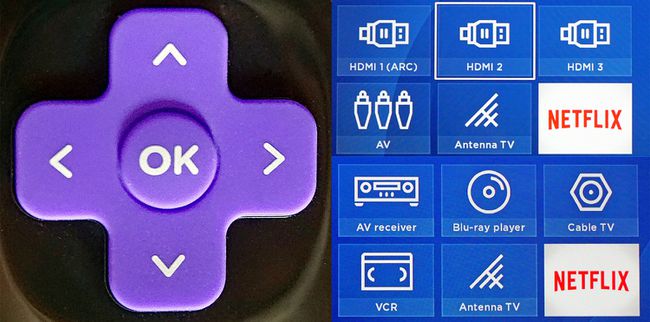
Lifewire
Folosind tastatura direcțională de pe telecomanda TV Roku, puteți eticheta intrările televizoarelor astfel încât acestea să fie mai ușor de identificat. Aceasta înseamnă că în loc de HDMI 1, 2, 3, AV și Antenă, puteți utiliza sistemul de meniuri de pe ecran pentru a asocia numele de intrare cu tipul de dispozitive pe care le-ați conectat la televizor.
Din pagina de pornire a televizoarelor, utilizați săgețile direcționale ale tastaturii și butonul OK pentru a efectua următorii pași:
- Mergi la Setări.
- Selectați Intrări TV.
- Selectați intrarea pe care doriți să o redenumiți.
- Selectați Redenumiți.
- Derulați prin lista disponibilă de nume și selectați-l pe cel pe care doriți să îl utilizați apăsând Bine pe tastatura direcțională a telecomenzii televizorului.
- Repetați acești pași pentru fiecare intrare pe care doriți să o redenumiți.
07
din 12
Controlează-ți redarea
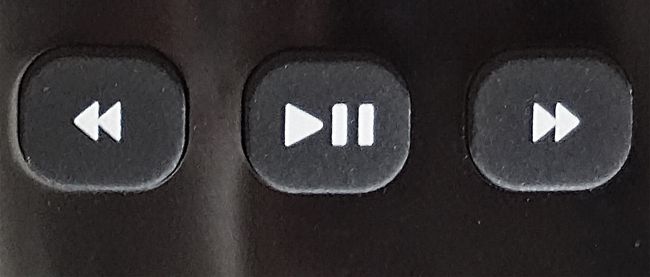
Lifewire
Dacă redați conținut de streaming preînregistrat, puteți utiliza aceste butoane pentru a controla redarea. Pentru stânga la dreapta, sunt Înapoi/Înapoi, Redare/Pauză, și Repede inainte. Acestea funcționează la fel ca comenzile de redare de pe un VCR, DVD, Blu-ray, Ultra HD Blu-ray Player, DVR sau alte streamere media.
Dacă vizionați ceva în direct, aceste butoane nu sunt operaționale. Pe unele site-uri cu webcam live, este posibil să puteți întrerupe fluxul video, dar când apăsați pe redare, acesta va trece înainte la videoclipul live. De asemenea, nu puteți să inversați sau să avansați rapid un videoclip live sau un program TV.
08
din 12
Butoane de comandă rapidă pentru canal recomandate
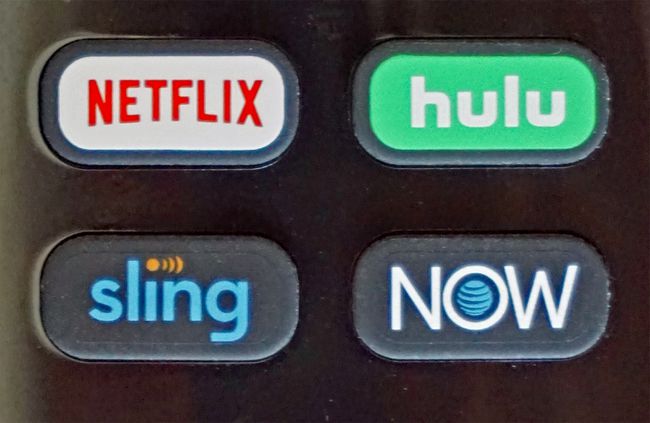
Lifewire
Fiecare telecomandă Roku, inclusiv telecomenzile TV, oferă butoane de comandă rapidă care vă duc să selectați canale de streaming pe internet, inclusiv Netflix, Hulu, Sling TV, și AT&T Acum.
Această selecție variază în funcție de marca și modelul televizorului. Netflix este întotdeauna prezentat, dar pot fi incluse și alte comenzi rapide pentru Amazon Prime, Google Play, Paramount+ (fostă CBS All Access), VUDU, sau alte selecții.
09
din 12
Controlează-ți sunetul

Lifewire
Situate în partea dreaptă a telecomenzii Roku TV se află Mut, Volum scăzut, și Creșterea volumului butoane.
10
din 12
Telecomanda îmbunătățită Roku TV: utilizați comenzi vocale
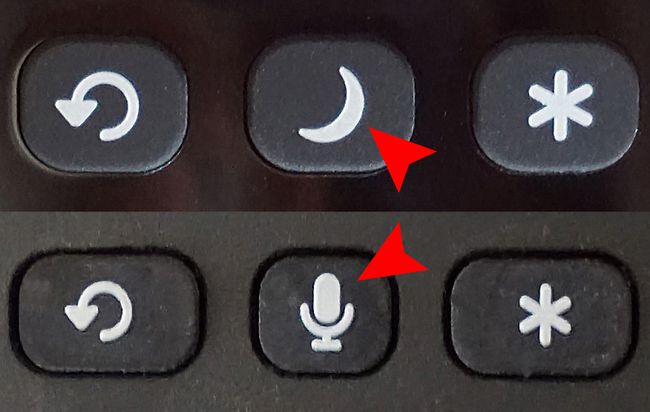
Lifewire
Dacă aveți un televizor Roku care vine cu o telecomandă îmbunătățită, este posibil să observați a Microfon butonul în loc de Sleep Timer buton.
Apăsați butonul, așteptați promptul de pe ecran, apoi rostiți o comandă pe care doriți să o execute Roku. Exemplele includ:
- „Găsiți (program, videoclip, aplicație).”
- „Lansați (aplicația).”
- "Mergi la aplicatie)."
- „Comutați intrarea la HDMI 1."
- „Comutați la antena TV”.
- „Schimbați canalele de difuzare Canal sus/jos.”
- „Ultimul canal”.
- „Acordați ABC”.
- „Tuneți la canalul 6 punctul 1 (6.1).”
- „Lansați Ghidul inteligent”.
Dacă televizorul dvs. Roku nu vine cu o telecomandă îmbunătățită, aceasta poate fi oferită ca opțiune de upgrade. Această ofertă variază în funcție de marca TV.
11
din 12
Telecomanda îmbunătățită Roku TV: ascultați în privat

Lifewire
În partea stângă a telecomenzilor îmbunătățite Roku, este posibil să aveți un mini-priză pentru conectarea căștilor, care sunt furnizate în pachet cu televizorul și telecomanda Roku. Acest lucru vă permite să ascultați în mod privat conținutul afișat pe televizor. Difuzoarele televizorului se vor dezactiva automat când conectați căștile.
Dacă difuzoarele televizorului nu se dezactivează atunci când conectați căștile, le puteți dezactiva și activa prin categoria Setări audio din meniul de pornire.
Difuzoarele televizorului vor deveni din nou active atunci când deconectați căștile.
12
din 12
Opțiuni bonus de control de la distanță
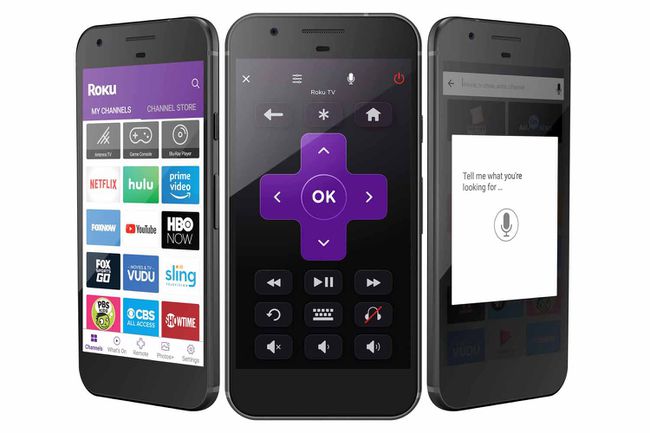
Roku
Pe lângă telecomanda care vine cu televizorul dvs. Roku, există trei moduri suplimentare prin care puteți controla unele sau majoritatea funcțiilor sale. Aceste opțiuni vor funcționa cu orice televizor Roku.
- Aplicația mobilă Roku: Această aplicație iOS și Android vă permite să folosiți smartphone-ul pentru a vă controla Roku.
- Alexa prin aplicația Quick Remote: Disponibilă atât pentru iOS, cât și pentru Android, această aplicație vă permite să controlați unele funcții ale televizorului dvs. Roku folosind Alexa.
- Google Home prin aplicația Quick Remote: Această aplicație numai pentru Android vă permite să controlați unele funcții ale televizorului dvs. Roku folosind Google Home sau Google Assistant.
